El mejor software de creación de imágenes de disco para Windows 11
Lunaactualizado el 20/03/2023 enCopia de Seguridad y Restauración|Más Tutoriales
¿Quiere proteger su sistema Windows 11 contra ataques de virus maliciosos o fallos de software o hardware?
Sí, simplemente necesita obtener un software de creación de imágenes de disco para Windows 11 para proteger su sistema. Si se pregunta qué es el software de creación de imágenes de disco y cómo utilizarlo para proteger su sistema, desplácese hacia abajo y encontrará todas las respuestas a continuación.
¿Qué es el software de creación de imágenes de disco?
La creación de imágenes de disco es el proceso de crear una réplica exacta de la unidad de disco duro de un ordenador y transferirla a otro o al mismo dispositivo. En la creación de imágenes de disco, todos los programas, ajustes de configuración y archivos de datos, se comprimen para utilizarlos en el momento en que se necesiten, como cuando el sistema se bloquea o falla.
El software de creación de imágenes de disco es un programa que permite a los usuarios realizar rápida y fácilmente copias de seguridad del software y los datos almacenados en un disco duro. Este software no solo puede hacer una copia de seguridad de los programas, sino también de los ajustes y configuraciones del sistema en su ordenador con Windows 11.
El software captura la imagen de su sistema informático, incluyendo la estructura, la configuración del software y los programas del registro. De este modo, los usuarios pueden consultar las imágenes y restaurar los archivos o la configuración de su ordenador tras un ataque de virus o un fallo del sistema.
Imagen de disco vs. Clonación de disco vs. Copia de seguridad de disco
Muchos usuarios de Windows creen que la creación de imágenes de disco, la clonación y la copia de seguridad son lo mismo. Pero eso no es cierto. Estas tres operaciones de disco duro no son lo mismo. Puede que tengan el mismo objetivo de proteger los datos del disco duro, pero son diferentes en todos los demás aspectos.

Imagen de disco
La creación de imágenes simplemente crea un gran archivo de imagen comprimido de su unidad. Le ayuda a restaurar su unidad de nuevo a la normalidad. Como la imagen de disco está comprimida en un archivo pequeño, puede guardarla en su ordenador, en unidades externas o en la nube.
Clonación de disco
La clonación crea una copia exacta y sin comprimir de su disco. Si su disco duro de Windows 11 falla alguna vez, puede retirar el disco dañado de su sistema y sustituirlo por el disco clonado. La clonación de discos le permite revivir su sistema rápidamente, pero no le ofrece la flexibilidad de la creación de imágenes de disco.
Copia de seguridad del disco
La copia de seguridad de disco es un método de copia de seguridad y recuperación de datos que almacena todo el disco duro en un dispositivo o servidor de copia de seguridad. Se trata de un gran método de recuperación de datos, en caso de que se produzca un accidente o un fallo en el disco. La copia de seguridad en disco utiliza métodos de duplicación y compresión para maximizar la capacidad de almacenamiento del disco y proporcionar protección contra la pérdida de datos.
Cómo encontrar un buen software de creación de imágenes de disco
Hoy en día, si busca un software de creación de imágenes de disco en línea, encontrará numerosas y excelentes opciones. Pero para seleccionar el mejor software de creación de imágenes de disco, debe tener en cuenta los siguientes aspectos:
- Compatibilidad:El软件应反对las distintas兼容versiones de Windows y los sistemas operativos más utilizados para una correcta gestión.
- Asequibilidad:El precio del software debe ajustarse a su presupuesto. Además, asegúrese de que el proveedor de software ofrezca una prueba gratuita para probar el software.
- Atención al cliente:Asegúrese siempre de que los desarrolladores de software estén disponibles para una asistencia rápida en caso de problema.
- Características avanzadas:Busque funciones adicionales en el software de creación de imágenes de disco de Windows 11, en lugar de la mera función de creación de imágenes. Seleccione el software que pueda permitirle respaldar y particionar el disco de todas las forma posibles, incluyendo la copia de seguridad, el clon y la imagen.
Recomendado: El mejor software de imagen de disco - EaseUS Disk Imaging Software
Basado en los criterios de selección de software de imagen de disco, el software altamente recomendado y adecuado es EaseUS Disk Imaging Software.
EaseUS Todo Backupes un reconocido software de creación de imágenes de disco para Windows 11 que puede obtener una imagen de todo su disco duro. También, puede clonar y hacer una copia de seguridad de todo el disco duro con unos pocos clics. Además de esto, el software ofrece muchas ventajas:
- Gran compatibilidad con Windows 11, incluyendo las versiones más antiguas de Windows, como Windows 7, Vista o incluso Windows Server 2003.
- La función de copia de seguridad y restauración es totalmente gratuita con el software.
- El equipo de EaseUS está 24*7 para proporcionar asistencia remota.
- El software es extremadamente fácil e intuitivo de usar, incluso para los usuarios novatos.
Pasos para capturar una imagen de disco con el software EaseUS Disk Imaging
¿Está listo para usar el software de imagen de disco de EaseUS para obtener una imagen de su disco duro al completo? Ahora siga la guía paso a paso para ver cómo crear una imagen de disco para su ordenador.
Paso 1.Descargue e inicie EaseUS Todo Backup. Aquí es la interfaz principal. Haga clic enCrear una copia de seguridad.

Paso 2.Al siguiente necesita elegir el contenido del respaldo, en su caso seleccione la tercera opciónSOpara hacer una copia de seguridad de su sistema operativo Windows.

Paso 3.La información del sistema operativo Windows y todos los archivos y particiones relacionados con el sistema se seleccionarán automáticamente, por lo que no es necesario realizar ninguna selección manual en este paso.
A continuación, tendrá que elegir una ubicación para guardar la copia de seguridad de la imagen del sistema.
La ubicación de la copia de seguridad puede ser otra unidad local de su ordenador, un disco duro externo, la red, la nube o el NAS. Por lo general, se recomienda utilizar una unidad física externa o la nube para conservar los archivos de copia de seguridad del sistema.
Los ajustes de personalización, como la activación de un programa de copia de seguridad automática en diario, semanal, mensual, o sobre un evento, y la realización de una copia de seguridad diferencial e incremental están disponibles en el botón de Opciones si usted está interesado.
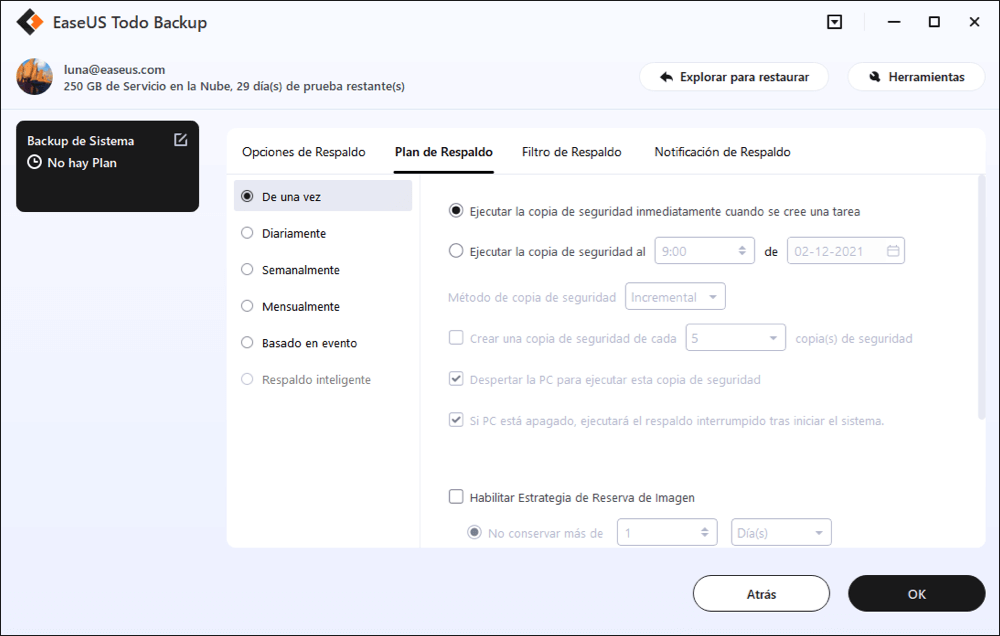
Paso 4.Haga clic en "Backup ahora", y el proceso de copia de seguridad del sistema de Windows comenzará. La tarea de copia de seguridad completada se mostrará en el lado izquierdo en un estilo de tarjeta.
Si aún no se decide a probar EaseUS Todo Backup, mire algunas de las características auxiliares del programa antes de tomar la decisión, tales como:
- Múltiples opciones de copia de seguridad:Esto le permite hacer una copia de seguridad de su sistema en múltiples formatos, incluyendo dispositivos de almacenamiento externo, almacenamiento en la nube, unidad de red, NAS, etc.
- Comprimir el tamaño de la imagen:El software primero captura su imagen de disco y luego comprime el tamaño de la imagen para que la copia de seguridad no ocupe mucho espacio en su unidad o dispositivos de almacenamiento.
- Copia de seguridad automática:Puede programar copias de seguridad con la herramienta y mantener su sistema totalmente respaldado sin ningún esfuerzo adicional.
- Recuperar datos:Si su ordenador con Windows 11 se encuentra con algún incidente, el software restaurará fácilmente su sistema y hará que su dispositivo vuelva a funcionar.
- Varios modos de copia de seguridad:Ofrece cuatro modos interactivos para hacer copias de seguridad del disco duro, incluyendo copias de seguridad completas, incrementales, diferenciales y programadas.
- Información en tiempo real:Puede recibir informes de copia de seguridad en tiempo real para estar al tanto de cualquier cambio inesperado durante el proceso de copia de seguridad.
- Protección con contraseña:El software también le facilita la protección con contraseña de la imagen del sistema para que nadie, sin su permiso, pueda acceder a sus archivos de copia de seguridad.
Conclusión
La creación de imágenes de disco es un proceso de recuperación de disco que siempre puede proteger sus datos y la configuración del sistema frente a posibles amenazas. Usando el software de imágenes de disco para Windows 11, puede recuperar sin esfuerzo su sistema en caso de fallo del sistema o accidente.
Además, el software de imagen de disco de EaseUS es unaherramienta de copia de seguridadaltamente compatible, gratuita y potente, dado que tiene bastantes opciones para hacer una copia de seguridad de todo el disco, no debería perder esta oportunidad de obtener inmediatamente una imagen de su disco.
¿Ha sido útil esta página?
Artículos Relacionados

EaseUS Todo Backup
Herramienta de copia de seguridad inteligente para sus archivos y todo el ordenador en Windows 11/10/8/7.
Descargar Gratis100% Seguro
Tamaño: 1.88MB
![]()
Temas Candentes
Premios y Reseñas
"Hacer copia de seguridad, restaurar y recuperar documentos, así como crear discos de emergencia y limpiar el disco duro por completo."
- Por Miguel

